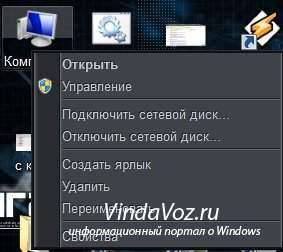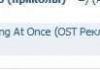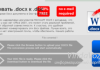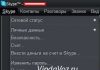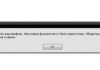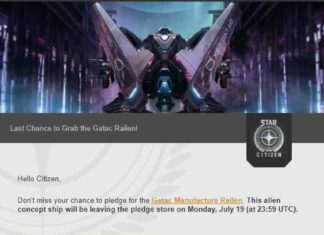Досить частий питання – Як дізнатися яка розрядність у мого комп’ютера або системи? У цій стаття я коротенько опишу що це таке і як дізнатися скільки розрядна система. На прикладах Windows XP, 7 і 8 . Тобто на тих, про яких містяться статті на даному сайті.
Що таке розрядність ?
В інформатиці розрядністю електронного пристрою або шини називається кількість розрядів (бітів), одночасно оброблюваних цим пристроєм або передаються з цією шиною.
Якщо простіше, то розрядність – це здатність одночасно обробляти якусь кількість бітів.
Часто можна зустріти такі поняття як х32, х64 або х86 . І деякі навіть плутаються. Якщо брати приклад з Windows 7, то
Windows 7 32-bit (або х86 – рівнозначні позначення)
Windows 7 64-bit (або x64 – рівнозначні позначення)
Тобто 32 і 86 – це одне і те ж (звичайно це для простоти розуміння).
У чому відмінності x32 від х64 ?
Напевно другий за популярністю питання після того, як дізнаються що таке розрядність і яка вона буває.
Так ось, головна відмінність в тому, що 32-бітна операційна система може адресувати (тобто може використовувати або “бачити”) не більше 4 ГБ оперативної пам’яті. Якщо комп’ютері встановлено, наприклад, 2 ГБ ОПЕРАТИВНОЇ пам’яті, 32-бітна операційна система працює з таким обсягом нормально. Якщо Ви встановите 4 ГБ пам’яті і будете працювати під управлінням 32-бітної ОС, то вона просто не побачить такий обсяг. Все, що вона зможе використовувати – це приблизно 3,5 ГБ 4 ГБ. Ну а якщо Ви встановите в комп’ютер 8 ГБ пам’яті, наприклад, і при цьому будете залишатися на 32-бітної системі, то вона так само не побачить більше 3,5 ГБ з усього встановленого обсягу.
64х бітна система може бачити 192Гб (для windows 7) ОПЕРАТИВНОЇ пам’яті, отже якщо у Вас пам’яті більше ніж 4 Гб то рекомендується ставити ОС саме такий розрядності, ну або 32х , але буде використано лише 3,5 Гб.
64х бітна система може використовувати і працювати на програмах призначених для х32. Що дає їй перевагу яке, в принципі, очевидно.
Як дізнатися розрядність процесора?
Теж важливе питання, про яке чомусь багато хто забуває після перших двох. А тим не менш потрібно знати скільки розрядний у Вас процесор для установки тієї або іншої версії windows.
Стандартними можливостями на жаль не дізнатися про процесор. Набагато кращим варіантом буде дізнатися через найпопулярнішу в цій області програму – CPU-Z. Вона безкоштовна і зрозуміла навіть новачкові. Завантажити її можна з офіційного сайту .
Після установки і запуску, у вкладці CPU в поле Spetification і буде розрядність Вашого процесора.
як дізнатися розрядність процесора
Більше вам тут знати нічого не треба щодо даній статті.
Якщо програма сподобалася, то можете почитати про неї в інтернеті.
Як дізнатися розрядність операційної системи windows ?
Ось і підійшли ми до найголовнішого питання. Ну що ж, не буду мучити. Починаємо.
Для всіх версій windows (а саме ми розглядаємо XP, 7 і 8 (vista до речі теж підійде)) потрібно вибирати ярлик “Мій комп’ютер” (неважливо де – на робочому столі, в меню Пуск, при відкритті того ж самого Мого комп’ютера), кликуть на ньому правою кнопкою миші і вибрати в меню Властивості.
Показую на прикладі Windows 7 для кращого розуміння.
1 – При виборі з Пуску
2 – Якщо ярлик на робочому столі
3 – При знаходженні в Моєму комп’ютері

Відкриється вікно з інформацією про Вашій системі. Там в розділі” Система в полі Тип системи і буде вказана Ваша розрядність.

У випадку з Windows 8 все відбувається точно так само.

А ось з Windows xp трохи заморочка.
Потрібно у віконці, що з’явилося перейти у вкладку “Загальні” і якщо написано: “Windows Xp Professional версія 2002 Service pack 3” – то Ваша система 32х бітна.
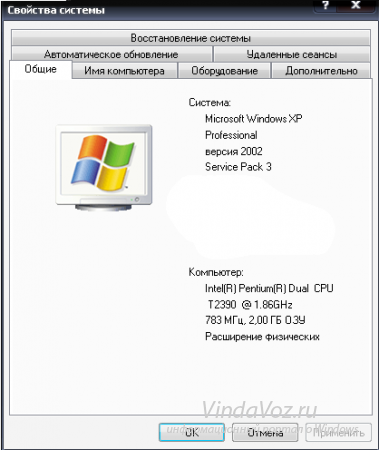
Якщо Windows Xp 64 bit, тоді під Microsoft Windows Xp буде напис 64-Bit Edition.
От і все. Думаю вийшло доступно і зрозуміло. Якщо є питання – пишіть в коментарях.